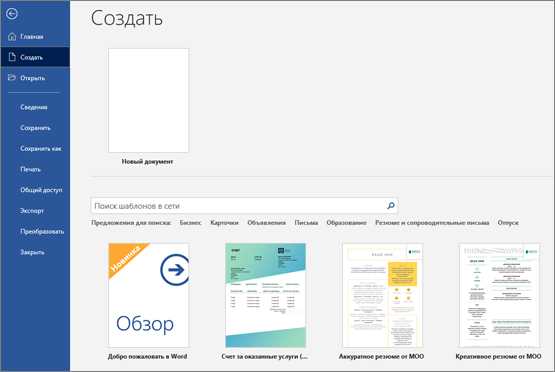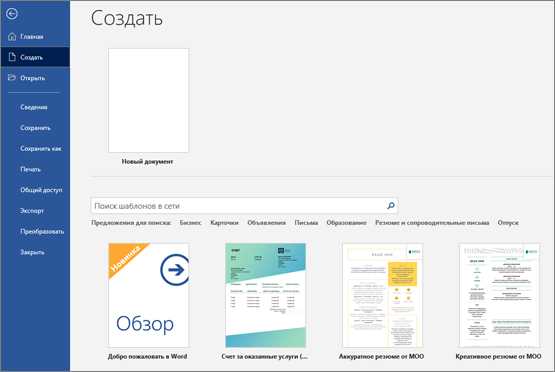
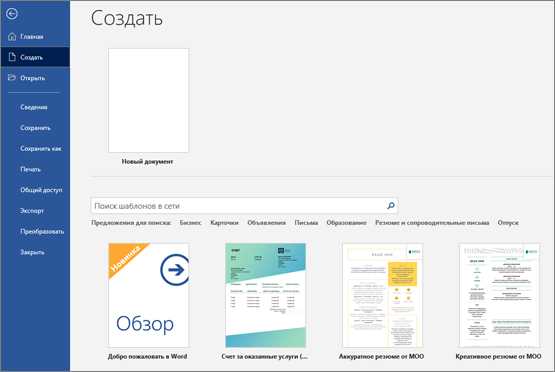
Microsoft Word является одним из самых популярных текстовых редакторов, который широко используется для создания документов различных типов. Одним из важных элементов форматирования документов является содержание, которое помогает читателю ориентироваться в тексте и быстро находить нужную информацию.
Создание содержания в Microsoft Word может быть немного запутанным процессом для новичков. Однако, благодаря некоторым простым инструментам и функциям программы, вы сможете легко создать содержание в своем документе. В этом руководстве мы рассмотрим основные шаги для создания содержания, а также подробно объясним каждый из них, чтобы у вас не возникло затруднений.
Важно отметить, что создание содержания в Microsoft Word осуществляется с помощью функции «Содержание». Данная функция автоматически собирает заголовки и подзаголовки документа и создает содержание на основе этой информации. Таким образом, вы сможете легко переходить по разделам документа, кликая на соответствующие разделы содержания. Вам не придется добавлять каждую ссылку вручную, благодаря этой функции все делается автоматически.
В этом руководстве мы рассмотрим следующие шаги:
- Форматирование заголовков и подзаголовков
- Добавление содержания в документ
- Настройка внешнего вида содержания
Как начать работу в Microsoft Word
Установка Microsoft Word
Первым шагом является установка Microsoft Word на ваш компьютер. Для этого необходимо приобрести лицензию или подписку на программу и следовать инструкциям на экране для загрузки и установки на вашу операционную систему.
Открытие документа
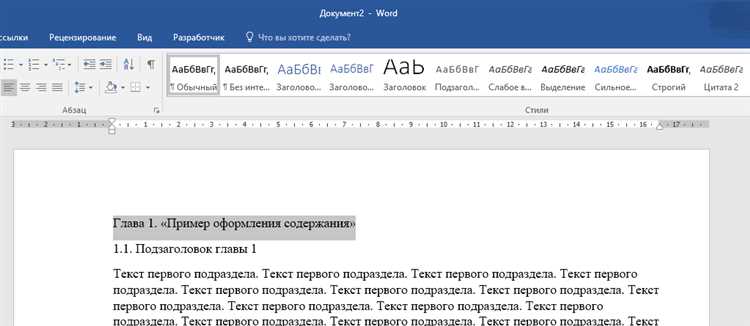
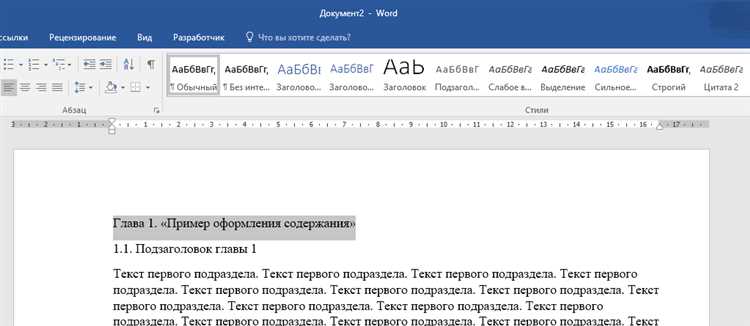
После установки Microsoft Word, откройте программу и щелкните на кнопку «Открыть» в меню «Файл». Выберите документ, который вы хотите открыть, и нажмите «Открыть». Вы также можете создать новый документ, щелкнув на кнопку «Создать» и выбрав нужный шаблон.
Работа с текстом
Теперь, когда документ открыт, вы можете начать вводить текст. Используйте клавиатуру для набора или скопируйте и вставьте текст из другого источника. Вы можете форматировать текст, используя инструменты форматирования, такие как шрифт, размер и выравнивание. Также вы можете добавить заголовки, абзацы и списки, чтобы сделать ваш документ более структурированным и легкочитаемым.
Сохранение и публикация
После завершения работы с документом, не забудьте сохранить его. Щелкните на кнопку «Сохранить» в меню «Файл» и выберите папку, в которой хотите сохранить документ, а также название файла. Если вы хотите опубликовать документ, щелкните на кнопку «Печать» и выберите вариант публикации, такой как печать на принтере или сохранение в формате PDF.
Вот — и готово! Вы только что ознакомились с основными шагами для начала работы в Microsoft Word. Теперь вы можете создавать, редактировать и публиковать профессиональные документы с легкостью.
Установка Microsoft Word
Для установки Microsoft Word на компьютер необходимо выполнить несколько шагов. В первую очередь, необходимо приобрести лицензионную копию программы либо загрузить ее с официального сайта Microsoft.
После получения установочного файла необходимо запустить его и следовать инструкциям мастера установки. В процессе установки пользователь должен ознакомиться с лицензионным соглашением и принять его условия. Затем необходимо выбрать место для установки программы и указать предпочитаемые параметры. После завершения установки, Microsoft Word готов к использованию.
Установка Microsoft Word позволяет пользователям получить доступ к мощному инструменту для создания, редактирования и форматирования текстовых документов. Программа предлагает множество функций, которые упрощают работу с текстом, включая возможность создания таблиц, вставки изображений, применения различных шрифтов и стилей. Благодаря гибкому интерфейсу и интуитивно понятным функциям, Microsoft Word является одним из наиболее популярных текстовых редакторов на сегодняшний день.
Запуск программы Microsoft Word
Для запуска программы Microsoft Word необходимо выполнить несколько простых шагов:
- Найдите иконку программы на рабочем столе или в меню Пуск. Она обычно представляет собой синий квадрат с белой буквой «W».
- Дважды щелкните на иконке, чтобы открыть программу. Если у вас установлен Microsoft Office, программа Word будет доступна в списке программ.
- После запуска программы откроется пустой документ, готовый для редактирования.
При необходимости можно настроить параметры запуска программы в меню «Настройки». Здесь вы можете изменить язык интерфейса, шрифт, цветовую схему и другие параметры программы. Также вы можете настроить автоматическое открытие последнего редактированного документа при запуске программы.
Запуск программы Microsoft Word — это первый шаг к созданию и редактированию текстовых документов. После запуска вы можете начать набирать текст, форматировать его, добавлять изображения, таблицы и выполнять множество других действий для создания профессионально выглядящих документов.
Основные возможности Microsoft Word
Функция создания таблиц. С использованием Microsoft Word можно создавать таблицы для организации и представления данных. Это позволяет легко структурировать информацию и облегчить ее восприятие.
Функция форматирования текста. В редакторе имеется богатый выбор возможностей для форматирования текста, таких как изменение шрифта, размера, стиля, цвета и выравнивания. Это помогает создавать презентабельные и профессионально оформленные документы.
Функция вставки изображений. С помощью Microsoft Word можно легко вставлять изображения в документы. Это позволяет визуализировать информацию и делает документы более наглядными и привлекательными.
Функция создания содержания. Редактор позволяет автоматически создавать содержание для документов, что значительно облегчает навигацию и поиск нужной информации. Это особенно полезно при работе с длинными и сложными текстами.
Функция редактирования и проверки орфографии. Microsoft Word предлагает множество инструментов для редактирования текста, включая автоматическую проверку орфографии. Это помогает улучшить качество и правильность написания документов.
Функция совместной работы. Редактор предоставляет возможность совместной работы над документами, позволяя нескольким пользователям редактировать и комментировать файлы одновременно. Это упрощает взаимодействие и обмен информацией между коллегами или преподавателями и студентами.
Иными словами, Microsoft Word — мощный инструмент для создания, редактирования и форматирования текстовых документов, который позволяет облегчить и улучшить рабочий процесс.
Создание нового документа
После выбора типа нового документа, вы увидите пустую страницу, готовую для ввода текста. Вы можете начать писать сразу или сначала создать содержание, чтобы организовать ваш документ. Для создания содержания, вы можете использовать функцию «Создать оглавление» в разделе «Ссылки» на панели инструментов. Эта функция автоматически создаст оглавление на основе заголовков в вашем документе.
Если вы хотите добавить таблицу в ваш новый документ, вы можете использовать функцию «Вставить таблицу» в разделе «Вставка» на панели инструментов. Выбрав эту опцию, вы сможете настроить количество строк и столбцов в таблице, а также стилизацию и форматирование. Таблица может быть полезным инструментом для составления списков, таблиц с данными или оформления материалов по определенным критериям.
Открытие документа
Сначала следует запустить программу и на главном экране выбрать вкладку «Открыть». Затем нужно найти нужный файл в своей файловой системе.
Для поиска документа в операционной системе можно воспользоваться двумя способами. Первый – использовать команду «Открыть», которую можно найти в контекстном меню при щелчке правой кнопкой мыши на рабочем столе или в проводнике. Второй – пройти по пути «Пуск — Документы» и найти нужный файл в открывшемся окне.
Когда нужный файл найден, нужно просто щелкнуть на нем дважды левой кнопкой мыши. Word откроется, и вы сможете начать работать над документом.
Сохранение документа
Для сохранения документа в Microsoft Word можно использовать команду «Сохранить» в меню «Файл», или сочетание клавиш Ctrl + S. При сохранении документа можно выбрать папку, в которой будет сохранен файл, а также задать имя файла.
При выборе имени файла рекомендуется использовать осмысленное и легко узнаваемое имя, чтобы в дальнейшем было проще ориентироваться в списке файлов. Кроме того, можно выбрать расширение файла в зависимости от его содержания, например, .docx для обычного текстового документа или .pdf для документа, который должен быть прочитан в формате PDF.
Также в Microsoft Word есть возможность сохранить документ в других форматах, например, в формате .rtf, .html или .txt. Это может быть полезно, если нужно поделиться документом с другими пользователями, которые не имеют установленного Microsoft Word, или если нужно использовать текст документа в других приложениях.
Помимо сохранения на жесткий диск компьютера, документ также можно сохранить на других устройствах хранения, например, на флеш-накопителе или в облачном хранилище. Это позволяет иметь доступ к документу с разных устройств и делиться им с коллегами или друзьями.
Работа с текстом: несколько советов для начинающих
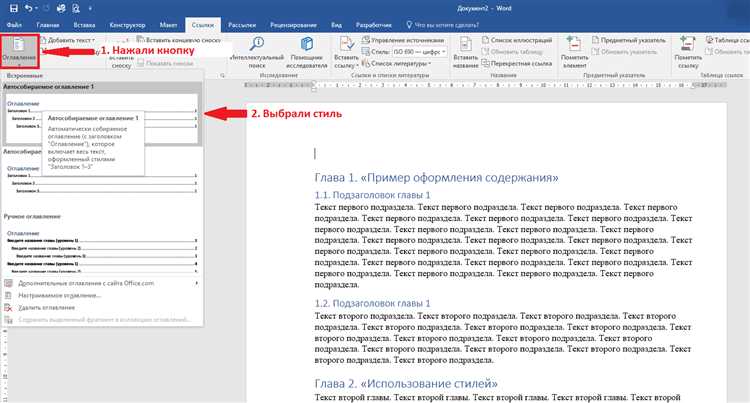
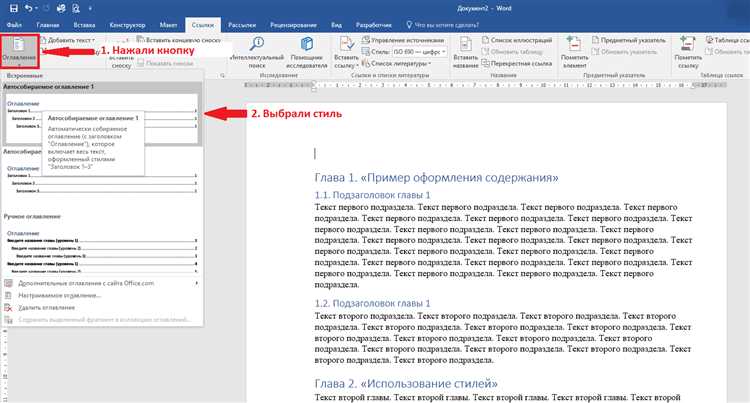
Вот несколько советов, которые помогут вам освоить искусство работы с текстом в Microsoft Word:
- Используйте структуру и оглавление: Для удобства навигации по документу создайте содержание. Это позволит читателям быстро найти нужные разделы, а вам – легко перемещаться по документу.
- Используйте стили: Использование стилей для форматирования текста позволяет быстро и однородно изменить внешний вид всего документа. Стили также позволяют автоматически генерировать оглавление и изменять форматирование текста в один клик.
- Контролируйте внешний вид: Очень важно следить за разделением текста на абзацы, использованием заголовков и подзаголовков и правильным форматированием. Оптимальный внешний вид сделает ваш текст более понятным и профессиональным.
- Используйте списки: Если вам необходимо перечислить элементы или подчеркнуть важность определенных моментов, используйте маркированные или нумерованные списки. Они помогут читателю быстро ориентироваться и улучшат восприятие информации.
- Ответственно подходите к правописанию и пунктуации: Прежде чем закончить работу над текстом, уделяйте время проверке правильности написания слов и использованию пунктуационных знаков. Даже небольшие ошибки могут серьезно подорвать авторитет вашего текста.
Следуя этим советам, вы сможете значительно улучшить качество ваших текстов и сделать их более профессиональными. Работа с текстом – это искусство, которое требует практики, но в итоге принесет вам множество пользы.
Вопрос-ответ:
Что такое работа с текстом?
Работа с текстом — это процесс обработки, анализа, изменения и управления текстовой информацией.
Какие методы работы с текстом существуют?
Существует множество методов работы с текстом, включая токенизацию, удаление стоп-слов, лемматизацию, векторизацию и т.д.
Зачем нужна обработка текста?
Обработка текста позволяет извлечь полезную информацию, сделать текст более структурированным и удобным для анализа, классификации или извлечения знаний.
Какие задачи можно решить с помощью работы с текстом?
С помощью работы с текстом можно решать задачи классификации текстов, извлечения ключевых слов, анализа тональности, машинного перевода и многое другое.
Какие инструменты используются для работы с текстом?
Для работы с текстом используются различные инструменты и библиотеки, такие как Natural Language Toolkit (NLTK), SpaCy, TextBlob, Gensim и другие.